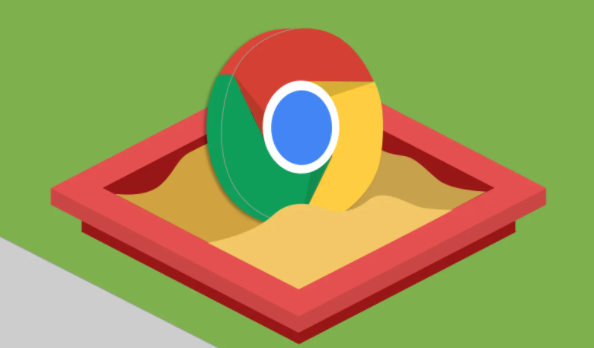详情介绍
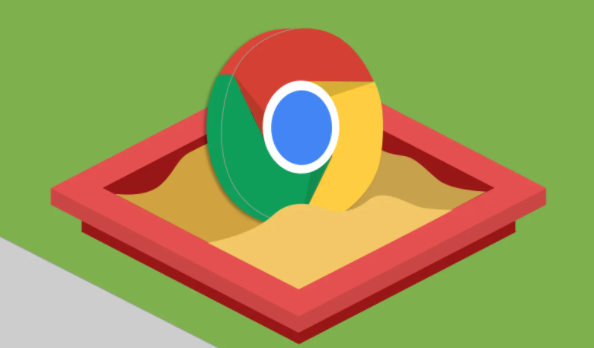
以下是谷歌浏览器网页内容抓取插件使用指南:
1. 安装插件
- 打开Chrome浏览器,进入扩展程序商店(点击右上角三个点→“更多工具”→“扩展程序”,或在地址栏输入`chrome://extensions/`)。
- 搜索“Web Scraper”或“XPath Helper”等插件,点击“添加到Chrome”按钮完成安装。
- 安装后,插件图标会显示在浏览器右上角。
2. 启动与配置抓取任务
- 点击插件图标,选择“新建网站爬虫”(以Web Scraper为例)。
- 输入目标网站URL(如`https://example.com`),并命名项目(建议用英文,如`articles`)。
- 点击“创建”生成抓取任务。
3. 设置抓取规则
- 在插件界面中,点击“添加选择器”按钮。
- 通过鼠标拖动选中页面元素(如标题、作者、发布时间),系统自动生成抓取范围。
- 若需提取多级数据(如文章列表中的每篇内容),可添加多个选择器,分别设置一级选择器(圈定整体范围)和二级选择器(提取具体字段)。
4. 运行与调整抓取
- 点击“运行”按钮开始抓取,实时查看数据列表。
- 若内容不完整,可暂停任务,调整选择器范围(如扩大选中区域或细化字段定位)。
- 支持设置“多选”模式(勾选`Multiple`)以批量抓取同类数据。
5. 导出与保存数据
- 抓取完成后,点击“导出数据”按钮,选择格式(如CSV、JSON)并保存至本地。
- 若需进一步分析,可将数据导入Excel或Google Sheets。
6. 高级功能与注意事项
- 动态页面处理:对于需要滚动加载的内容,可在选择器类型中启用“Scroll Down”模式。
- 定时任务:部分插件支持设置定时抓取(需结合浏览器任务计划或第三方工具)。
- 合规性:避免频繁抓取同一网站,遵守目标网站的`robots.txt`规则及隐私政策。